Q 費用について教えてください。
A 遠隔臨場の費用は、現地調査報告書と見積書を提出しますので、
発注者様とご協議のうえで、お申込みをお願いします。
なお、現地調査や協議資料作成の費用は発生しませんので
安心してお問合せください。
労働安全コンサルタントの費用は、4時間の安全講習で
58,000円(テキスト原稿料込み、税別)ですが、
遠隔臨場との同時契約で割引特典があります。
その他、お気軽にお問い合わせください。
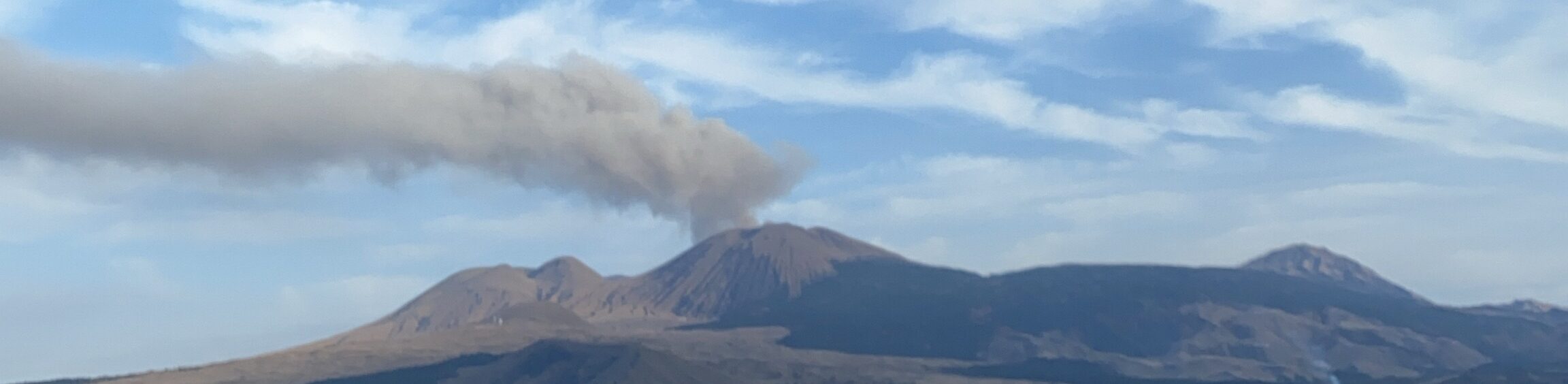
Q 費用について教えてください。
A 遠隔臨場の費用は、現地調査報告書と見積書を提出しますので、
発注者様とご協議のうえで、お申込みをお願いします。
なお、現地調査や協議資料作成の費用は発生しませんので
安心してお問合せください。
労働安全コンサルタントの費用は、4時間の安全講習で
58,000円(テキスト原稿料込み、税別)ですが、
遠隔臨場との同時契約で割引特典があります。
その他、お気軽にお問い合わせください。
動画撮影用のカメラ(ウェアラブルカメラ等)によって取得した映像及び音声を利用し、
遠隔地から Web 会議システム等を介して「段階確認」、「材料確認」と「立会」を
行うことをいいます。
必要機器は、弊社がすべて準備いたします
DX推進による業務効率化のため、
機器のリースに加え、電気通信事業者として情報通信サービスを提供
土木技術および労働安全のコンサルティングを行い、運用開始まで寄り添いサポートします
詳細は下記をクリック
パンフレット
はい、可能です
お電話、もしくは
ホームページの「お問合せ」ページより必要事項をご入力のうえ、お気軽にお問合せください
弊社準備のスマートフォンやタブレットにはアプリを入れてありますのですぐに確認することができます。
お客様のスマートフォンやタブレットで確認される場合は専用アプリをインストール・設定頂ければご利用可能です。
また、お客様パソコンで確認されたい場合はweb上で可能ですので、方法や設定等はお気軽にお問い合わせください。
USBメモリ等の外部記録媒体を準備します
ネットワークレコーダー本体のUSB端子にUSBメモリ等を差し込み
本体モニター画面のメインメニューより操作をしていきます
詳細は下記をクリック
モニターカメラの録画をダウンロードする
レコーダー本体のモニター画面で操作、右クリックでメニューを出し、上部右端の電源マークをクリック、
表示される【電源オフ】をクリックし電源を切ります
USB Type-C端子を使用する場合は、USB Type-CをHDMIに変換するアダプター
また、無線HDMI 変換アダプターなどが必要になります
容量は50GB、データの保存期間は制限はありません
契約URL・パスワードが記載された「通知書」を再発行いたします
メールまたはお電話で再発行をご依頼ください
30分以上何もパソコン操作をしていない場合は「タイムアウトエラー」となり画面が真っ暗になる場合があります。
F5キー、または、Ctrl+F5キーを押し、更新してください。
もしそれでも復旧しない場合は、「DOBOAS direct 仕様説明書 お客様用」 Ⅳ-4 をご覧ください
まずは
「DOBOAS direct 仕様説明書 お客様用」 Ⅳ パソコンでのモニターカメラ操作方法
をご参照ください。
弊社で設置しました機器(カメラ、レコーダー等)に関しましては、ポータブル電源が起動しますので、
3~5分程度お待ち頂くと復旧いたします
タブレット・スマホ 設定→ディスプレイ→明るさの自動調節:ONへ
通話状態で、画面に触れると上部の右端に電話やビデオマーク状のものが表示されます
ビデオマークをタップすると内部カメラと外部カメラの切り替えができます
一度画面にタッチすると、マイクマークや受話器マーク、ビデオマークが出てきます
マイクマークに/が入っていないかご確認お願いします
画面上部に「通話が行われています」と表示されるのでそちらをタップ
ビデオがOFFになっているのでONに戻す
タブレット(左にスワイプ)、スマホ(◁マークで戻って)トーク画面へ
+→写真→ライブラリから選択、写真を選んで追加すると、送信できます
タブレット➡音量小と電源ボタンを同時に押す、または上からスワイプし【スクリーンショット】を選択
スマホ➡音量小と電源ボタンを同時に押す、または右側の電源ボタンを長押しし【スクリーンショット】を選択
スクリーンショットは、タブレット・スマホ共、
フォト(![]() )→コレクション→Screenshot で確認
)→コレクション→Screenshot で確認
directの写真送信(+→写真→アルバム から選択)で送ることができます
Copyright © 2024 DOBOAS